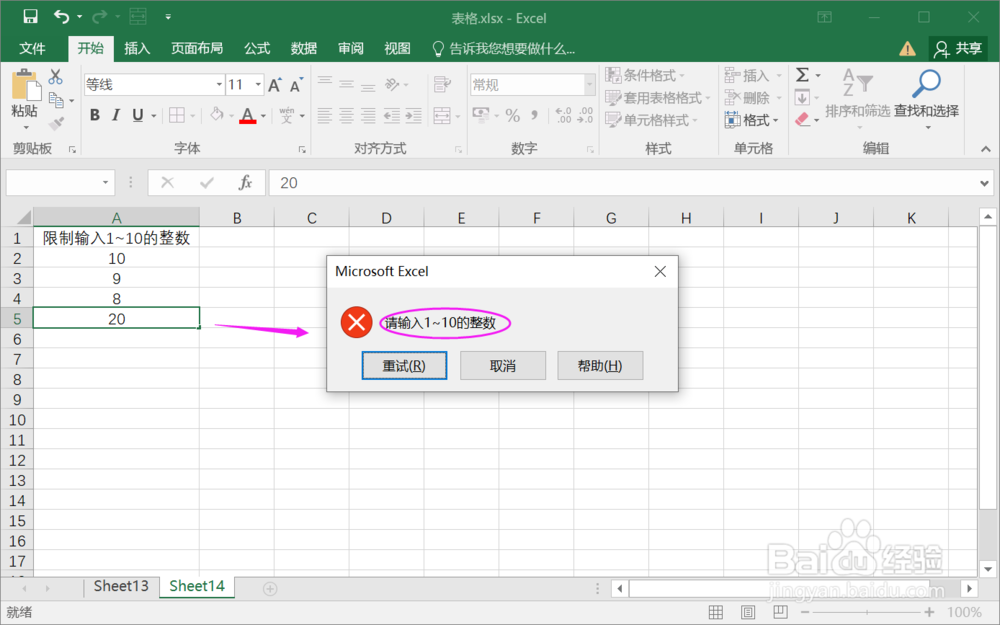1、打开Excel工作表,准备一列字段。

2、找到菜单“数据>>工具>>数据验证”。
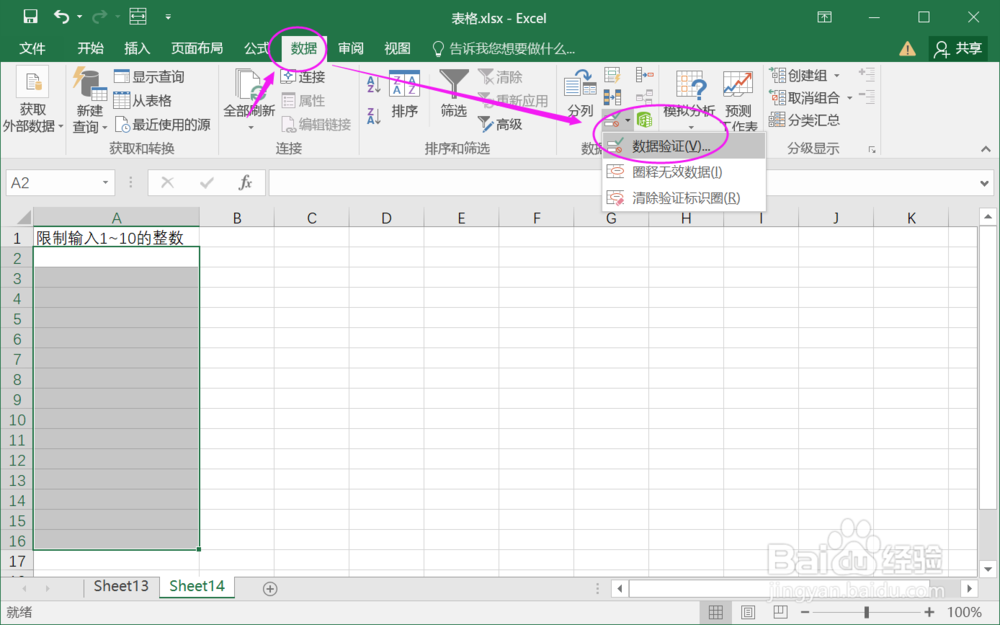
3、在弹出框找到“设置”,允许选择“整数”,数值为1到10。

4、找到“出错警告”,在错误信息输入提示内容。如提示内容为“请输入1~10的整数”。

5、输入正常值,看看是否提示。如图,输入了10、9、8等在1~10的整数,不会提示错误。

6、输入错误值,弹出设置的错误提示。如输入20,该值不是1~10的整数,所以弹出错误提示。
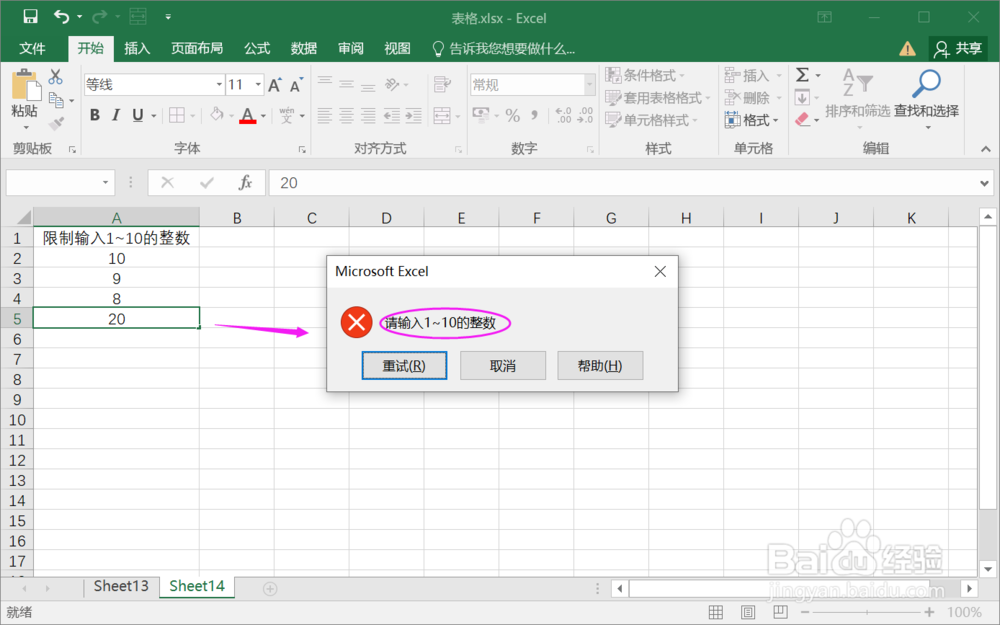
时间:2024-10-15 13:06:00
1、打开Excel工作表,准备一列字段。

2、找到菜单“数据>>工具>>数据验证”。
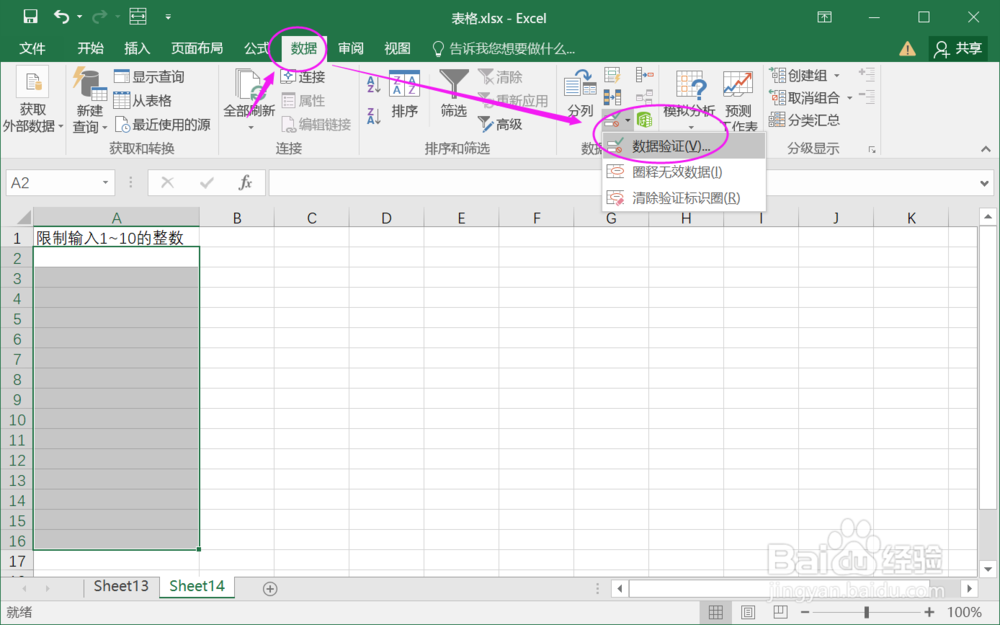
3、在弹出框找到“设置”,允许选择“整数”,数值为1到10。

4、找到“出错警告”,在错误信息输入提示内容。如提示内容为“请输入1~10的整数”。

5、输入正常值,看看是否提示。如图,输入了10、9、8等在1~10的整数,不会提示错误。

6、输入错误值,弹出设置的错误提示。如输入20,该值不是1~10的整数,所以弹出错误提示。